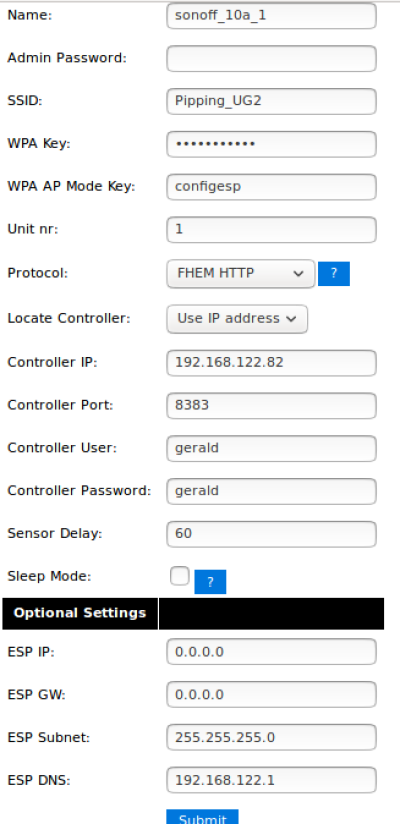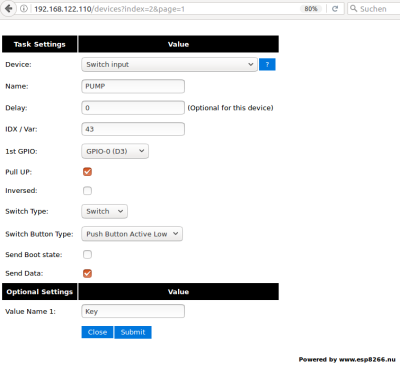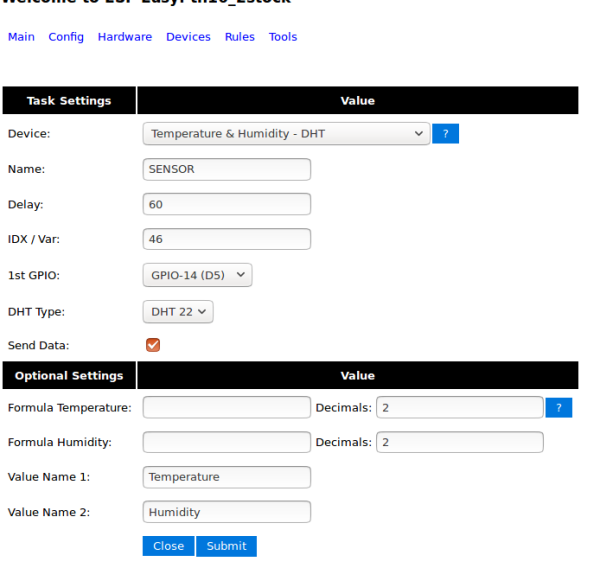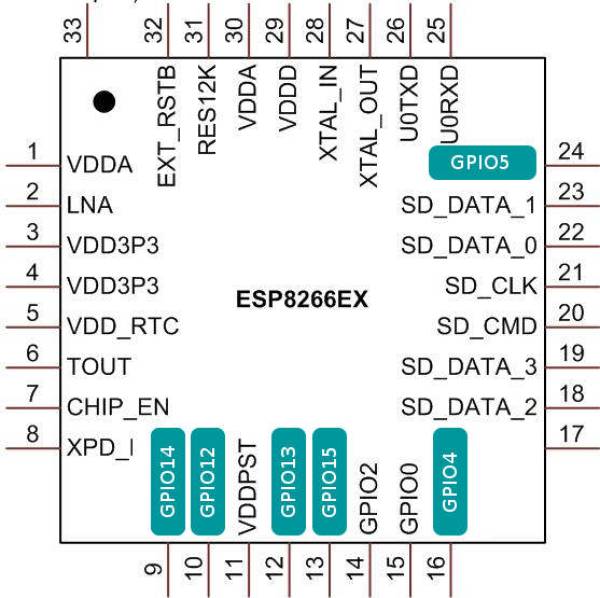Dies ist eine alte Version des Dokuments!
Inhaltsverzeichnis
Sonoff
Umbau des Standard-Sonoff 10A in einen Impulsgeber
Sonoff FHEM (nur mit eig. Firmware)
Flash:
sudo python ../.local/lib/python2.7/site-packages/esptool.py -p /dev/ttyUSB0 --baud 115200 write_flash --flash_size=1MB 0x0 sonoff_dual_user1.1024.new.2.bin
( ( SUPLA Firmware Download ) )
Flashen (Hardware)
Man muss erst die 4/5 Pins einlöten. Man braucht: Grnd, Senden (TX), Empfangen (RX) & 3.3 V (VCC oder 3V3). Wichtig: Keine 5V verwenden! Ding geht kaputt! Klar: Nie mit Netzspanung flashen!
Bei den ESP8266 muss der GPIO0 beim Booten auf Masse liegen, damit der Sonoff in den Flashmode geht. GPIO0 ist mit dem Taster verbunden, den also beim Anschluss gedrückt halten. Leider ist der Taster beim TH (Temperatur/Huminity) nicht mit dem Taster verbunden (also löten!).
https://wiki.fhem.de/wiki/Sonoff
Bei Erfolg mit neuen WLAN verbinden (ESP_0 V2.0 ESP0). Passwort: configesp IP-Adresse 192.168.4.1 (oder 2.1)
Sonoff 10A (Standard)
 Pins von oben (Relais an der Unterseite):
Pins von oben (Relais an der Unterseite):
- VCC
- Rx
- Tx
- Grnd
- GPIO 14
Wichtig: RX/TX vertauschen! Ich brenne mit Windows (flash.cmd). Com3, Size 1024 (kb), Firmware V 140.
Sonoff RF
Das ist das gleiche Layout wie der Standard, nur ist noch ein Modul installiert für 433Hz-Funkschalter. Das Modul hat einen Tipschalter. Warum?
Achtung: Zum Flashen muss man die beiden Kontakte von R21 kurzschließen (beim Standard ist ein Nummwiderstand installiert, hier nicht). Ich habe einen Draht drangelötet, dann geht es. 1)

EAPEasy
Es gibt Version 1 und 2. 2 habe ich nicht getestet (flashen schlug fehl), daher das Kompilat von 1 runtergeladen. FHEM via http funktioniert ab Release 128. Habe zuerst 120 installiert, das geht wirklich nicht, obwohl es schon FHEM-http als Protokoll anbietet (EasyESP-Modul in fhem meckert, dass es V 128 min braucht). V 140 funktioniert aber einwandfrei. Als Comtroller-IP (oder halt Hostname) in der Config muss der FHEM-Server eingetragen sein.
Timeserver NPT kann man in den Advanced Settings eintragen.
Rules
https://www.letscontrolit.com/wiki/index.php/Tutorial_Rules
https://www.letscontrolit.com/wiki/index.php/ESPEasy_Command_Reference
Variablen: https://www.letscontrolit.com/wiki/index.php/ESPEasy_System_Variables z.B.: TaskValueSet [DHT22#TempDHT22],5,1
On Clock#Time do // this event comes in every minute TaskValueSet 4,2,[SENSOR#Temperature] TaskValueSet 4,3,[SENSOR#Humidity] endon
Überwacht Luftfeuchtigkeit und schalte die Lüftung ein, wenn zu hoch.
- Der Luftfeuchtigkeitswert ist standardmäßig 60%, kann aber per WLAN geändert werden
- Die Überwachung kann ein/ausgeschaltet werden
- 1,2,3 oder mehr Timer können zu best. Uhrzeiten den Lüfter für X Minuten einschalten
- Der Lüfter kann per WLAN für 15 Minuten eingeschaltet werden
- Der Lüfter kann per WLAN für X Sekunden eingeschaltet werden
- Ein Druck auf den Knopf schaltet den Lüfter für 15 Min ein. Wenn er schon an ist, schaltet er ihn aus (min. 15 Min)
// 2017 gerwiki.de/sonoff
On System#Boot do
timerSet,1,30 // wait for ntp & start timer
TaskValueSet 4,1,0
TaskValueSet 4,3,60 // 60% Humidity default
endon
on CheckTime1 do
if %systime%=23:25
gpio,12,1
timerSet,2,900
TaskValueSet 4,1,1
endif
endon
on CheckTime2 do
if %systime%=22:00
gpio,12,1
timerSet,2,600
TaskValueSet 4,1,1
endif
endon
on PUMP#Key do
if [PUMP#Relay]=1
TaskValueSet 4,1,1
gpio,12,0
timerSet,2,900
else
Event FanOn15min
endif
endon
on Rules#Timer=1 do
Event CheckTime1
Event CheckTime2
if [Dummy#Monitorstop]=0
timerSet,1,60
Event CheckHum
// TaskValueSet 4,2,%uptime%
endif
endon
on CheckHum do
if [SENSOR#Humidity]>[Dummy#Hum]
gpio,12,1
else
gpio,12,0
endif
endon
on Rules#Timer=2 do
TaskValueSet 4,1,0
Event CheckHum
timerSet,1,60
endon
// Switch on Fan for x seconds:
// http://<your esp ip>/control?cmd=event,FanOn=15
on FanOn do
gpio,12,1
timerSet,1,0
TaskValueSet 4,1,1
timerSet 2,%eventvalue%
endon
on FanOn15min do
event FanOn,900
endon
on WatchStart do
TaskValueSet 4,1,0
timerSet 1,60
endon
on WatchStop do
TaskValueSet 4,1,1
timerSet 1,0
endon
//http://<your esp ip>/control?cmd=event,SetHumidity=66
on SetHumidity do
TaskValueSet 4,3,%eventvalue%
endon
Normaler Switch 10A
- Relais über GPIO 12
- Taster über GPIO 0
- Leuchtdiode über GPIO 13
Rules: (zuvor bei den advanced Settings aktivieren: Damit funktioniert der Taster & schaltet das Relais ein/aus
on PUMP#Key do if [PUMP#Relay]=1 gpio,12,0 else gpio,12,1 endif endon on PUMP#Relay do if [PUMP#Relay]=1 gpio,13,0 else gpio,13,1 endif endon
Dual
Der Dual ist wie der normale Switch, aber mir 2 Relais. ABER. Zum Flashen muss man bei den ESP den GPIO 0 geschaltet haben beim Booten. Dann geht das Ding in den Flashmodus. Normalerweise ist bei Sonoff der Taster an den GPIO verbunden → also Knopf drücken beim Booten, dann einfach flashen. Nicht so beim Dual. Da geht der Taster nicht über den GPIO 0, daher muss man den GPIO 0 an der Platine abgreifen, um zu flashen. Anleitungen im Netz. War mir bislang zu mühsam…
TH 10 / TH 16
- Jack mit Temperatur-/Feuchtigkeitssensor via GPIO 14
DHT: Der Sensor () ist DHT22-kompatibel
Die (blaue) Leuchtdiode hängt auch an GPIO 14, leuchtet also gleichzeitig mit der Relaisschaltung.
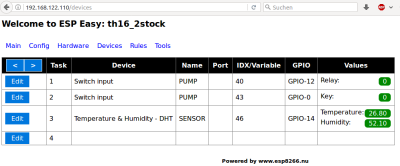 L
L
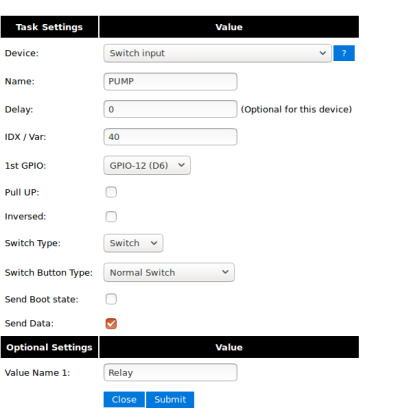
Extra GPIO schalten
Noch mehr Sensoren anschließen :http://tinkerman.cat/sonoff-th10-th16-sensors-displays-actuators/